昨天京东自营下的K2P的订单,购买链接在此(京东自营的,注意别买斐讯旗舰店的)今天收到了,开始折腾。
到手发现硬件版本为A2版,通电开机,固件已经是最新的 22.7.8.5 版,看网上的教程,刷机不如以前的方便了,但对于我来说也不是很麻烦,下面记录下从官方原版固件刷到无灯大大Padavan固件(开源)的过程。
昨天京东自营下的K2P的订单,购买链接在此(京东自营的,注意别买斐讯旗舰店的)今天收到了,开始折腾。
到手发现硬件版本为A2版,通电开机,固件已经是最新的 22.7.8.5 版,看网上的教程,刷机不如以前的方便了,但对于我来说也不是很麻烦,下面记录下从官方原版固件刷到无灯大大Padavan固件(开源)的过程。
如你之前看过本站的教程,可能会对其中出现的一些专有名词一头雾水,这里对本站出现过的一些专有名词解释下
VPN Virtual Private Network 虚拟私人网络 以下是维基百科的词条解释
虚拟私人网络(英语:Virtual Private Network,缩写为VPN)是一种常用于连接中、大型企业或团体与团体间的私人网络的通讯方法。虚拟私人网络的讯息透过公用的网络架构(例如:互联网)来传送内联网的网络讯息。它利用已加密的通道协议(Tunneling Protocol)来达到保密、发送端认证、消息准确性等私人消息安全效果。这种技术可以用不安全的网络(例如:互联网)来发送可靠、安全的消息。需要注意的是,加密消息与否是可以控制的。没有加密的虚拟专用网消息依然有被窃取的危险。
VPS Virtual private server 虚拟专用服务器 以下是维基百科的词条解释
虚拟专用服务器(英语:Virtual private server,缩写为 VPS),是将一台服务器分区成多个虚拟专享服务器的服务。实现VPS的技术分为容器技术和虚拟化技术 。在容器或虚拟机中,每个VPS都可分配独立公网IP地址、独立操作系统、实现不同VPS间磁盘空间、内存、CPU资源、进程和系统配置的隔离,为用户和应用程序模拟出“独占”使用计算资源的体验。VPS可以像独立服务器一样,重装操作系统,安装程序,单独重启服务器。VPS为用户提供了管理配置的自由,可用于企业虚拟化,也可以用于IDC资源租用。 IDC资源租用,由VPS提供商提供。不同VPS提供商所使用的硬件VPS软件的差异,及销售策略的不同,VPS的使用体验也有较大差异。尤其是VPS提供商超卖,导致实体服务器超负荷时,VPS性能将受到极大影响。相对来说,容器技术比虚拟机技术硬件使用效率更高,更易于超卖,所以一般来说容器VPS的价格都高于虚拟机VPS的价格。 这些VPS主机以最大化的效率共享硬件、软件许可证以及管理资源。每个VPS主机都可分配独立公网IP地址、独立操作系统、独立超大空间、独立内存、独立CPU资源、独立执行程序和独立系统配置等. VPS主机用户除了可以分配多个虚拟主机及无限企业邮箱外, 更具有独立主机功能, 可自行安装程序,单独重启主机。
搬瓦工 Bandwagonhost 是一家美国的VPS商家,官网在此 其成立于2012年,隶属于IT7.net,而IT7是一家成立于2004年的加拿大网络服务公司。
搬瓦工在站长圈子以高佣金,高技术(超售严重但其服务器稳定性却无人置疑)闻名。其VPS后台对小白用户相当友好,它现在已不是性价比最高的VPS商家(其早期有过一些超低售价的VPS(3.99美元年付/5.99美元年付/9.99美元年付等,现在这些绝版套餐被站长圈戏称为“传家宝”),但如果你对管理服务器那一套命令行界面望而生畏,搬瓦工还是值得你购买的,其后台对小白用户相当友好 其后台对小白用户相当友好 其后台对小白用户相当友好 重要的事情说三遍!
SS Shadowsocks的简写 以下是维基百科的词条解释
shadowsocks是一种基于Socks5代理方式的网络数据加密传输包,并采用Apache许可证、GPL、MIT许可证等多种自由软件许可协议开放源代码。shadowsocks分为服务器端和客户端,在使用之前,需要先将服务器端部署到服务器上面,然后通过客户端连接并创建本地代理。目前包使用Python、C、C++、C#、Go语言等编程语言开发。
以上语言你可能看不懂,以下我再用人类的语言说明:简单的说,这是一个帮助我们翻越长城防火墙的小工具,其由 @clowwindy编写,@clowwindy编写这个东西的动机是为了规避网络流量分类技术和ssh tunnel的低效,最初只是他个人使用,使用一年多发现这个小工具非常稳定高效,于是将其提交到github进行开源,从此迎来爆发式增长,各路大神为其添砖加瓦,做到了全平台覆盖,并且非常易用。其很快发展为除VPN外的第二大翻墙工具。因其影响巨大,作者clowwindy于2015年8月被警察找上门,其后clowwindy删除了源代码。但Shadowsocks本身为一个开源项目,主分支被删除,并没有让他消失,还是有人在维护其分支的。
接上文 电脑小白使用Shadowsocks搭建翻墙服务器傻瓜式手把手教程
Shadowsocks是一个帮助我们穿越防火墙的小工具,它是个Socks5代理,不是VPN那样的全局代理。有些软件是不支持使用Socks5代理的,那我们就不能在这些软件上用Shadowsocks翻墙了吗?答案是否定的!我们请出Proxifier来帮忙就可以了。
话不多说,直接开始本篇教程:
Proxifier官方下载地址 选择适合自己的版本下载即可,功能都差不多,建议选择Standard Edition版。
不方便去官网下载也可以在这里下载,都是官方原版的。
下载好之后安装,一路下一步即可。
接上文 电脑小白使用Shadowsocks搭建翻墙服务器傻瓜式手把手教程 ,使用Shadowsocks自带的PAC列表翻墙已经算不错的了。但其也有不方便的地方,其表现在以下两点:
Chrome浏览器是Google旗下产品,其占有率是世界最高的,达41%,国内的很多浏览器都是基于其内核二次开发的,本次教程以Chrome浏览器为例说明,国内基于其内核的浏览器,如360极速、搜狗、QQ等浏览器也可安装此插件实现智能翻墙,但我不推荐那样做。
SwitchyOmega是现今最好的智能翻墙插件,没有之一
本文以Chrome + SwitchyOmega + Shadowsocks做配合,给你最舒爽的智能翻墙体验。
以下开始教程
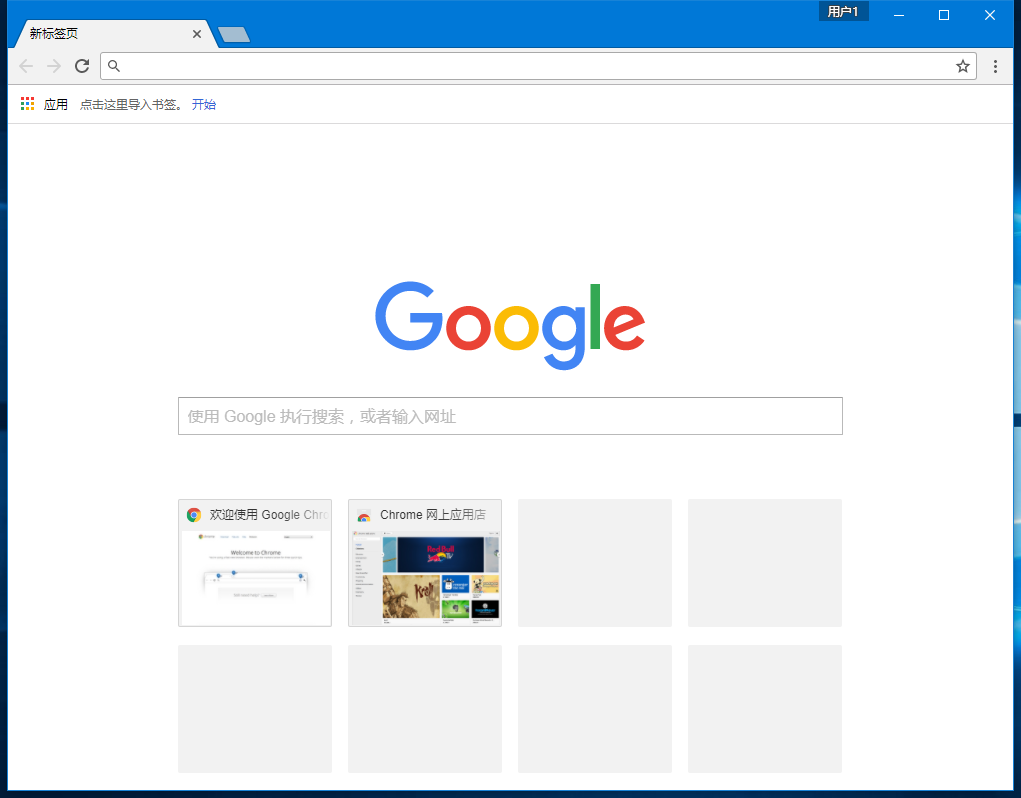
做为一个外贸人,真的是离不开google。但国内大环境如此,访问google困难重重。
但是再难,工作也是要展开的!我们之前还可以通过购买商家们的爬墙服务来实现访问google,但这阵严打,这类服务商死掉了一大批,很多朋友也平白遭受了损失!
以后政策会越来越收紧,能提供此类服务的商家会越来越少,取得合法资质运营此类业务的商家,其费用估计也是天价。
在这种情况下,我推荐大家自行搭梯子翻墙,个人自己搭建自己使用的梯子,不会成为重点打击对象。
本教程介绍的并非免费翻墙,需要购买一台境外服务器来作为自己的专用翻墙服务器。
分三步走,大概花十分钟就能建立起你自己的专用Shadowsocks服务器,完全不必觉得这会非常困难。
本篇教程以Bandwagonhost(搬瓦工)VPS 为基础 shadowsocks 为梯子程序。
搬瓦工性价比套餐基本都无货,可以看下Krypt Ion的机器,正在做圣诞优惠活动
废话不多说,开始本篇教程。
2020-4-25更新 — 新版教程已经发布,请查看 墙越来越高,如何升级翻墙工具?这是一篇全面的指引。
把家里的一台电脑折腾装了ubuntu16.04LTS64Bit,下面是其配置科学上网笔记:
安装shadowsocks-Qt5,安装教程在其官方Wiki上有,贴一下
sudo add-apt-repository ppa:hzwhuang/ss-qt5
sudo apt-get update
sudo apt-get install shadowsocks-qt5
装完后就能在程序列表找到这个绿色的小飞机了,启动它,输入自己的ss-server信息,连接,搞定。
shadowsocks只是一个socks5代理,打开绿色小飞机后你会发现还是无法科学上网,需要配置一下浏览器的代理,自带的firefox配置如下 首选项-高级-网络-连接-设置-手动配置代理 socks主机:127.0.0.1 端口:1080 版本选V5 务必勾选最下面的“使用 SOCKS v5 代理 DNS”,要不还是本地DNS解析,DNS污染会让你前功尽弃!设置如下图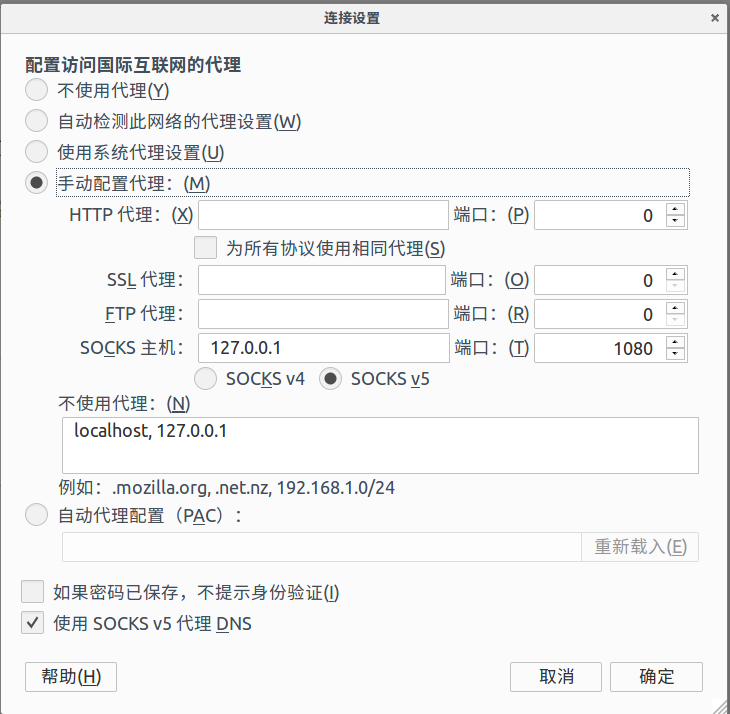
浏览器其实我更推荐使用智能代理插件,智能判断被墙站点实现智能翻墙,firefox使用foxproxy或autoproxy修复版,chrome使用switchyomega,如果你的ss-server速度很快,全局代理和智能代理使用起来可能差别不大,但如果ss-server速度较慢的话,智能代理提高科学上网品质非常明显。
可能你还会有全局科学上网的要求,这个也分两种实现方式,全局翻墙和PAC智能翻墙。
全局翻墙办法见这里
pac办法如下
使用GenPAC生成pac文件
sudo apt-get update
sudo apt-get install python-pip
sudo pip install genpac
genpac -p "SOCKS5 127.0.0.1:1080" --gfwlist-proxy="SOCKS5 127.0.0.1:1080" --gfwlist-url=https://raw.githubusercontent.com/gfwlist/gfwlist/master/gfwlist.txt --output="autoproxy.pac"
更详细的使用方法请见其wiki。
生成pac之后在系统设置-网络代理设置一下,方法选“自动” 配置URL填入刚才生成的PAC路径,格式为:file:///home/{username}/autoproxy.pac,如下图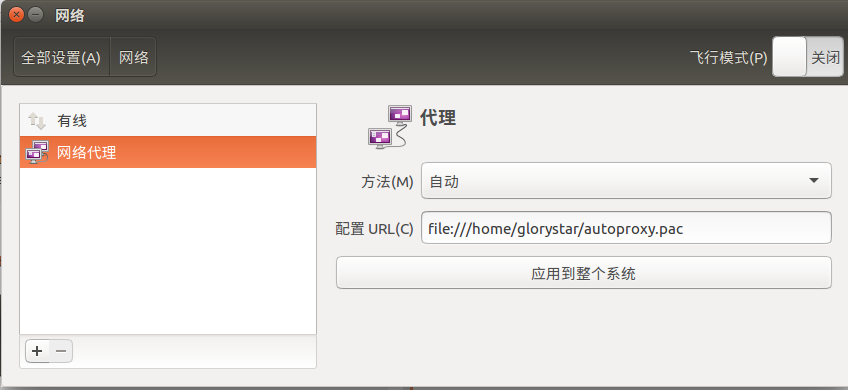
设置好之后你就可以访问下google看看有没有成功了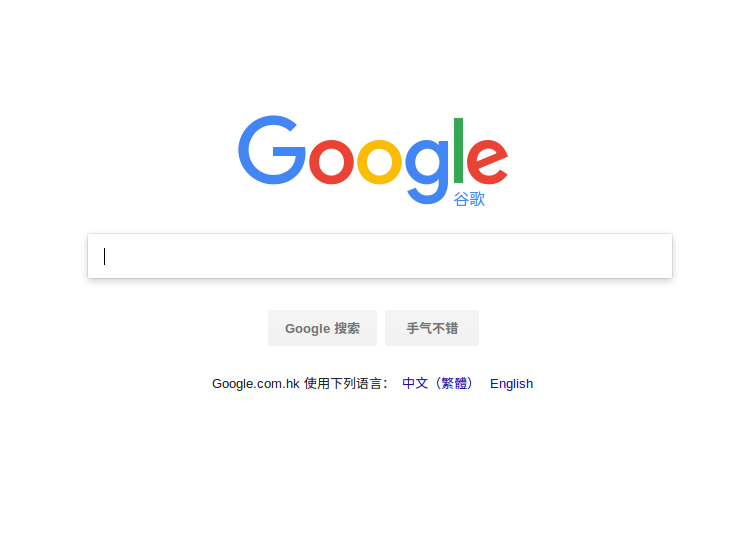
博客搬家进这个之前专门跑shadowsocks的vps后,原来在此VPS上跑得很稳的的shadowsocks老是不定时挂掉,查找日志也找不出什么原因,都是突然进程就被杀了。shadowsocks开启详细日志模式也找不出原因,折腾一段时间实在找不出什么原因导致进程被杀,先把进程被杀这件事解决先,进程被杀原因以后慢慢找。
写了个简单的进程守护脚本,有同样需要的朋友可参考
#!/bin/sh
###以下修改
ss=ss-server #更改成你所安装的ss进程名
ssstart="/etc/init.d/shadowsocks start" #更改为你的ss启动命令
###修改结束
#添加定时任务每天清空日志
echo "0 0 * * * echo "" > /var/log/ssguardian.log" >> /var/spool/cron/crontabs/root
while true;do
count=`ps -ef|grep $ss|grep -v grep`
if [ "$?" != "0" ]; then
echo "$(date "+%y-%m-%d %H:%M:%S") no ss-server, run it" >> /var/log/ssguardian.log
$ssstart
else
echo "$(date "+%y-%m-%d %H:%M:%S") OK" >> /var/log/ssguardian.log
fi
sleep 10
done
这个脚本的作用是 通过ps命令判断shadowsocks的进程是否存在,不在就重新启动它,存在就不作任何操作。这是个循环操作,执行完之后休眠10秒,再次运行,如此往复。
用nohup命令把它丢在后台运行
nohup sh ssguardian.sh >/dev/null 2>&1 &
运行日志通过以下命令查看
tail -f /var/log/ssguardian.log服务器是VULTR的VPS 每月1T流量,位置为Los Angeles 博主不对可用时间做任何保证~
请直接查看上面的“ss公共服务器关”。
shadowsocks现在主流的加密方式有两种:aes-256-cfb和rc4-md5 前者加密强度高(指的并不是安全性高而是更难被GFW检测出来)但系统开销会更大一点,它是很多一键包默认的加密方式,后者加密解密速度比前者快得多,但安全性不够,虽目前使用还算正常,但已经不能保证通信内容肯定不会被GFW检测出来了。
加密强度高会增加一些额外的系统开销,现在的电脑手机之类的设备性能已经很强了,增加的这个负担在日常使用中基本很难察觉。所以如果你的ss只是在电脑或一些性能较强的手机平板之类设备上使用,我推荐使用aes-256-cfb。
但如果是用在路由器上,因为很多路由器CPU速度都在500MHz以下,性能并不强,使用aes-256-cfb多出来的那点性能开销在路由器上可能会构成一个影响性能的大问题,所以,之前使用在路由器上的加密方式一般都选rc4-md5。
因为在路由器等性能不强的设备上使用aes加密方式会影响性能,使用rc4-md5又加密强度不够,所以人们创造了Salsa20这个加密算法,它比前辈rc加密算法速度更快而加密强度更高,后来,Google又在这个算法的基础上开发了chacha20这个更快加密更强的算法。基本上,它现在算是性能不强的设备使用最佳的算法了。
我在家里的路由器上使用shadowsocks实现了自动翻墙,之前使用的加密算法是rc4-md5,了解到有chacha20这么个逆天的算法后,果断把加密算法改成这个。
服务器上的shadowsocks服务端为go版,自身不带这个算法,需要安装libsodium,让系统支持这个算法。
libsodium官网上的稳定版本已经更新到1.0.10,网上很多教程写的都是1.0.3或1.0.8版本,本着装新不装旧的原则,安装最新版的
系统为debian7 安装命令如下apt-get install build-essentialwget https://download.libsodium.org/libsodium/releases/LATEST.tar.gztar zxf LATEST.tar.gzcd libsodium*./configuremake && make installldconfig
之后更改shadowsocks的加密方式vi /etc/shadowsocks/config.json
把"method"由"aes-256-cfb"改为"chacha20"就可以了。
之后重启shadowsocks/etc/init.d/shadowsocks restart
注意客户端也要相应更改加密方式。
Virmach家上线于2014年,主打低价VPS,两年来口碑还算可以,上了7个数据中心,短期内也看不到跑路的可能。
购买这个机器主要为搭建一个免费ss公共服务器方便大家,顺便测试下其服务器速度怎么样,网上虽有很多评测,但看看就好,还是自己上手才能看出其好不好。| 放一个测速链接–chrome浏览器离线安装包(官方原版 50.8Mb),大家进行下载速度测试,可作为是否购买的参考依据,达400kb/s可流畅观看youtube 720P, 600kb/s以上可看youtube 1080P。
我买的是其10美元/年的128M KVM套餐,用了终身7.5折优惠码WHT25,实付7.5美元,这个价格买到KVM架构的VPS,即使其内存只有128MB,还是很超值的。
购买时没有仔细看,数据中心选择了默认的达拉斯,这是美国中部城市,地理位置摆在那,连接大陆的速度肯定不如更靠近西海岸的凤凰城(Phoenix),测试了下,ping值基本都得250ms以上,这个延迟比起西岸一众VPS200ms以下的延迟,真的不够看。
然后我就发TK要求帮我转移到凤凰城了,其回复很快,一两分钟就回复了(时间23:30,那时应该刚好是美国上班时间),答说要转移可以,要另外付3美元的转移费用。
我之前买过别家,不提Digitalocean或Vultr、Linode这些高大上的VPS,就是搬瓦工和PZEA也提供免费更换数据中心的服务的,这家怎么这么抠?不怎么想付这个钱,于是就回复说我在别家买VPS都提供免费转移服务,怎么你们这个还要收费?我这个vps刚建立,也不需要保留数据,你直接删除这个在Phoenix重建一个,是否还要收费?
果然回复说如果是这样的话,那当然是免费的,请问是否确认删除所有数据并在Phoenix节点重建VPS,我回复YES后,等了十多个小时,总算转移过来了。
就我这段接触来看,其服务还算良好,回复速度也算OK,感觉还不错。
转移到Phoenix之后先看ping值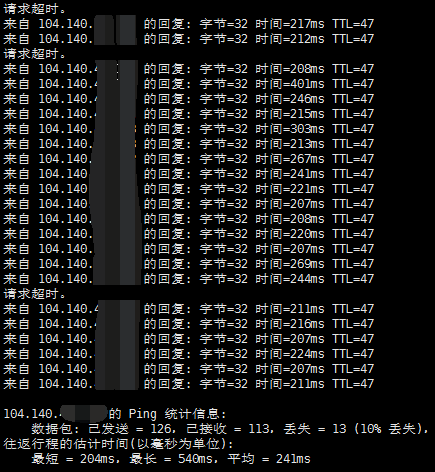
可以看到基本都在220ms以下了,最低接近200ms,比达拉斯有所改善。丢包率10%,测试时是上网晚高峰,这丢包率还可以接受(毕竟不是高价的线路优化的VPS,手里有个走CN2线路的VPS,99元/月,其同期ping值如下图)
延迟和丢包率都好看,速度飞快,不过一个月的价钱够买Virmach128M KVM两年了。
买KVM架构就是为了可以安装锐速以优化连接速度,接下来就是安装锐速了。
锐速是什么?简单的说就是一个网络加速软件,只安装在服务端就能显著提高服务器访问速度,在远距离、丢包率高、网络拥堵的情况,提高访问速度&单线程连接带宽效果特别明显,可谓shadowsocks的最佳搭档!详情请点击下载锐速官方说明文件了解。
锐速官方于几个月前停止了其免费账户的申请,本来其最初曾承诺过20M以下带宽的锐速永久免费,那时网上很难找到破解版锐速,因为很多个人用户用免费版本也满足要求了,有需要的人再买商用版本(提供更高的加速带宽)。现在自食其言,不再提供免费版,导致很多黑客看不过去,纷纷放出破解安装包,以帮其兑现其永久免费的诺言!
这里面安装最简便的应该属91Yun的一键安装包了,只要发行版和内核适配,一条命令就能安装好锐速无限宽带版本。
经测试,Virmach的KVM系统模板Debian7 32bit能直接安装,详细如下图,大家可在购买时选择这个版本。
VPS开通拿到root帐户信息后,登陆上去,先更改下系统源(其默认有一点问题,把CD源也加进去了,先把这个注释掉)
vi /etc/apt/sources.list #把开头为 deb cdrom: 在其行首加个#注释掉
之后运行apt-get update更新下,会看到如下错误
There is no public key available for the following key IDs: xxxxxxxxxxxxxxxx
可运行如下命令修复
aptitude install debian-keyring debian-archive-keyring
完成之后再运行apt-get update就不会再看到错误了。
系统搞好之后,使用91Yun的一键安装包安装锐速,一行命令就可以了
wget -N --no-check-certificate https://raw.githubusercontent.com/91yun/serverspeeder/master/serverspeeder-all.sh && bash serverspeeder-all.sh
正常安装后你会看到如下信息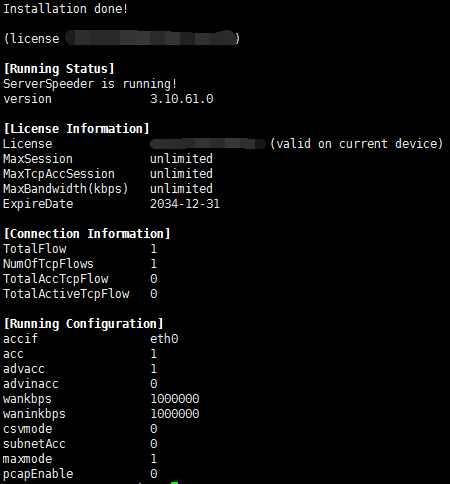
此时锐速已经运行,我要测试下有开锐速和没开锐速的速度会相差多少。先把锐速停止,用如下命令
/serverspeeder/bin/serverSpeeder.sh stop
创建一个100MB的测试下载文件并用python开一个简单http服务器进行下载测速
mkdir ~/test && cd ~/test
dd if=/dev/zero of=100mb.bin count=100 bs=1M
python -m SimpleHTTPServer 8080
本地打开测试器访问VPSIP:8080下载100mb.bin测试看看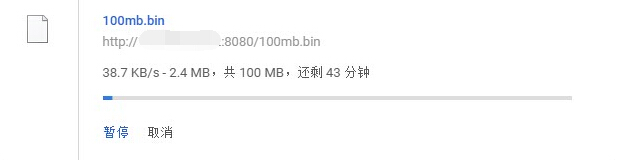
速度基本在30-50kb/s之间波动(博主宽带为电信6M),很慢。
打开锐速
/serverspeeder/bin/serverSpeeder.sh start
再下载测试看看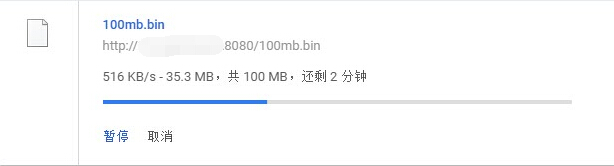
速度提高了10倍还不止,测试时家里的电视正在占用宽带,可以认为是跑满带宽了,效果非常明显!
接下来安装shadowsocks,用得是秋水逸冰的shadowsocks-go一键包,命令如下
wget --no-check-certificate https://raw.githubusercontent.com/teddysun/shadowsocks_install/master/shadowsocks-go.sh
chmod +x shadowsocks-go.sh
./shadowsocks-go.sh 2>&1 | tee shadowsocks-go.log
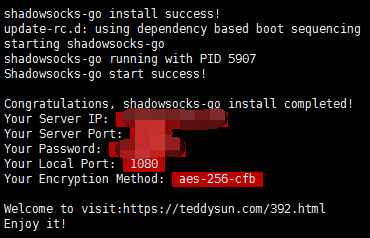
Done!这台服务器是用来供大家免费测试用的,现在已经很晚了,博主要睡觉了!等有时间再做一些shadowsocks公共节点必要的限制(防止别有用心的人拿来干坏事!)再共享出来,敬请期待!
昨天安装好之后太晚了,没有测试一下大家都喜闻乐见的Youtube 1080P的表现,今天补上^-^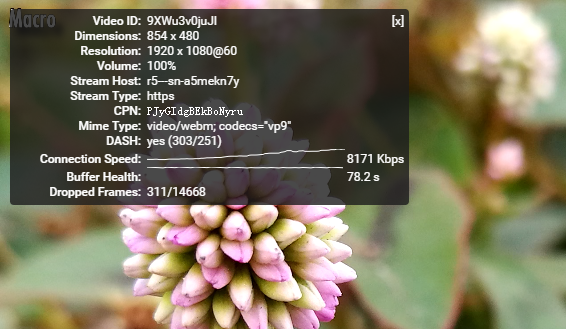
测试时间10:50,不是上网高峰,结论:无压力,流畅得一B!今天晚高峰时再测试看看。
2016-6-12更新
选在晚高峰时测试了下,家里是6M电信宽带,看1080P还是比较吃力的,需要一定时间进行缓冲才能流畅观看。不过720P是没问题的,基本上即点即看!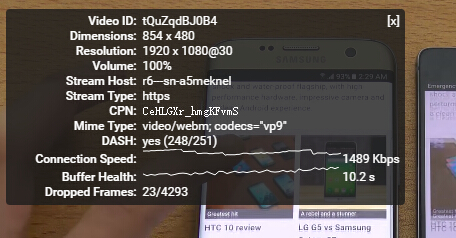
实际分享出去肯定要做一些限制的(限速限连接数&禁止BT),要不肯定没几天就让某些MJJ搞完500G流量,之后大家都没得玩「不高兴脸」